
ใช้งานโน้ตและโฟลเดอร์ที่แชร์ร่วมกันในโน้ตบน Mac
เมื่อคุณใช้งานโน้ตหรือโฟลเดอร์ที่แชร์ร่วมกับผู้อื่น คุณสามารถแก้ไขและดูว่ามีการแก้ไขใดถูกดำเนินการบ้างในระหว่างที่คุณไม่อยู่ การเปลี่ยนแปลงจะถูกบันทึกบน iCloud ดังนั้นทุกคนที่มีสิทธิ์เข้าถึงโน้ตหรือโฟลเดอร์จะเห็นเวอร์ชั่นล่าสุดเมื่อเปิดดู
คุณจะต้องใช้โน้ตบน iCloud ที่อัปเกรดแล้วในการใช้งานร่วมกันบนโน้ตที่แชร์
แก้ไขโน้ตที่แชร์
ไปที่แอปโน้ต
 บน Mac ของคุณ
บน Mac ของคุณเพื่อเปิดโน้ต ให้ปฏิบัติตามวิธีใดวิธีหนึ่งต่อไปนี้:
ถ้าคุณแชร์โน้ต: เลือกโน้ตบน Mac ของคุณ หรือบน iCloud.com
ถ้าคนอื่นแชร์โน้ตกับคุณ: คลิกที่ลิงก์ที่คุณได้รับ แล้วกด เปิด
หมายเหตุ: เพื่อความปลอดภัย คุณสามารถเปิดโน้ตได้ในกรณีที่ที่อยู่อีเมลหรือเบอร์โทรศัพท์ที่ใช้ส่งคำเชิญมาให้คุณมีความเกี่ยวข้องกับบัญชี Apple ของคุณเท่านั้น ถ้าไม่เป็นเช่นนั้น คุณจะถูกขอให้เพิ่มที่อยู่อีเมลหรือเบอร์โทรศัพท์ไปยังบัญชี Apple ของคุณ ให้ดูที่ยืนยันอีเมลหรือเบอร์โทรศัพท์ของคุณเพื่อเปิดรายการที่แชร์
โน้ตจะยังคงอยู่ในรายการโน้ตหลังจากที่คุณเปิดแล้ว
แก้ไขโน้ต
ผู้เข้าร่วมทั้งหมดที่เปิดโน้ตไว้จะสามารถเห็นการเปลี่ยนแปลงที่คุณและคนอื่นทำได้แบบใกล้เคียงเวลาจริง ถ้าคุณไม่ได้เปิดโน้ตไว้ในระหว่างที่คนอื่นแก้ไขโน้ต จะมีจุดสีเหลืองเล็กๆ แสดงขึ้นที่ด้านซ้ายของโน้ตนั้นในรายการโน้ตหรือมุมมองแกลเลอรี่
ผู้เข้าร่วมที่เปิดใช้งานการตรวจสอบสิทธิ์สองปัจจัยและเปิดใช้พวงกุญแจ iCloud อยู่ในการตั้งค่าระบบจะสามารถมองเห็นการเปลี่ยนแปลงของคนอื่นได้ทันที และสามเหลี่ยมที่มีสีแตกต่างกันจะแสดงให้เห็นว่าคนอื่นกำลังทำงานอยู่ตรงส่วนใดของโน้ต ให้ดูที่ตั้งค่าพวงกุญแจ iCloud เพื่อป้อนข้อมูลอัตโนมัติ
เคล็ดลับ: ในการพูดถึงผู้เข้าร่วมและแจ้งเตือนให้พวกเขาทราบถึงการอัปเดตที่สำคัญ ให้ป้อนเครื่องหมาย @ แล้วตามด้วยชื่อของคน
คุณสามารถดูโน้ตที่มีการพูดถึงได้เฉพาะบนอุปกรณ์ที่มี iOS 14.5, iPadOS 14.5 หรือ macOS 11.3 ขึ้นไปเท่านั้น ถ้าคุณหรือผู้เข้าร่วมคนอื่นเพิ่มการพูดถึงไปยังโน้ต iCloud โน้ตนั้นจะถูกซ่อนสำหรับทั้งคุณและผู้เข้าร่วมบนอุปกรณ์ใดๆ ที่ใช้ iOS, iPadOS หรือ macOS เวอร์ชั่นก่อนหน้านี้ นอกจากนี้ โน้ตนั้นยังไม่สามารถดูได้บน iCloud.com อีกด้วย ให้ดูที่ทำไมโน้ตจึงถูกซ่อนบนอุปกรณ์บางเครื่อง
ดูไฮไลท์สำหรับโน้ตที่แชร์
คุณสามารถดูรายละเอียดของคนที่ดำเนินการแก้ไขในโน้ตที่แชร์ได้
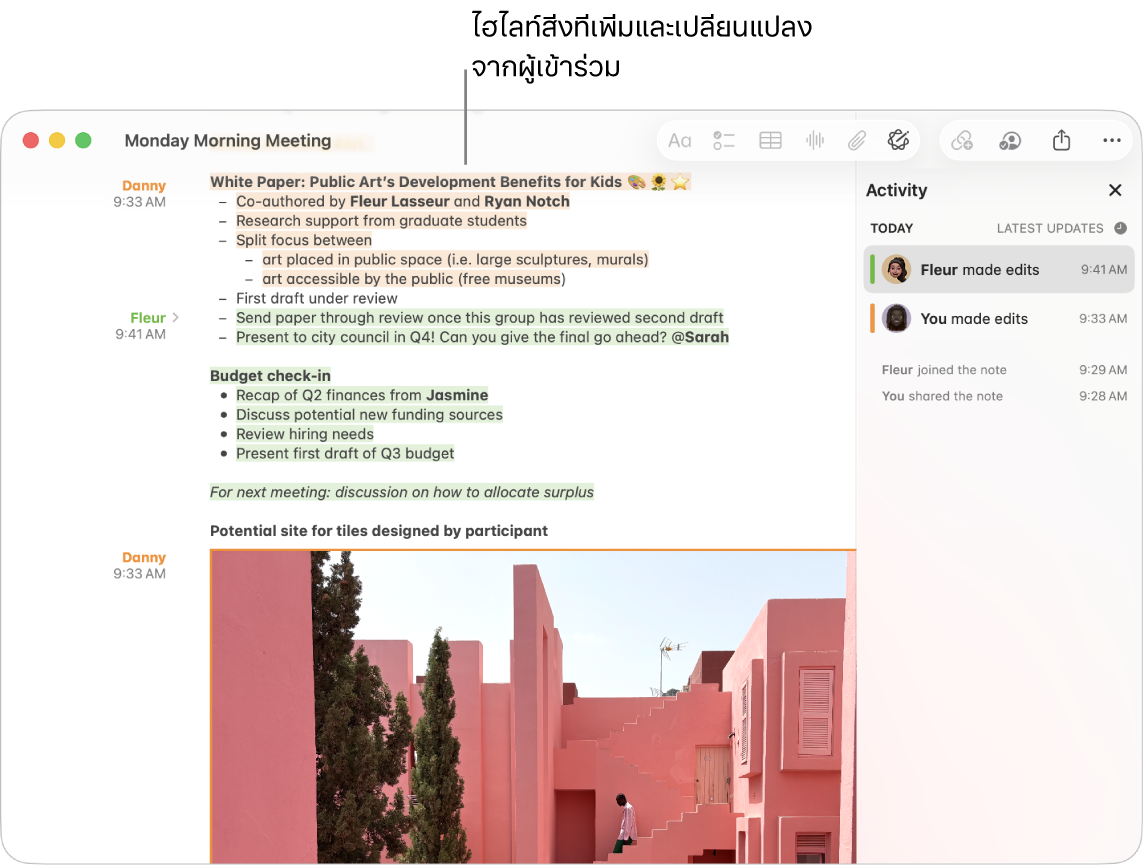
ไปที่แอปโน้ต
 บน Mac ของคุณ
บน Mac ของคุณคลิกโน้ตที่แชร์ จากนั้นใช้สองนิ้วปัดไปทางขวาที่ใดก็ได้ในโน้ต
คุณยังสามารถคลิก
 ในแถบเครื่องมือ จากนั้นเลือก แสดงไฮไลท์ ได้เช่นกัน
ในแถบเครื่องมือ จากนั้นเลือก แสดงไฮไลท์ ได้เช่นกันชื่อของผู้เข้าร่วมแต่ละคนและเวลาที่พวกเขาแก้ไขโน้ตครั้งล่าสุดจะแสดงทางด้านซ้าย โดยจะแสดงสีที่ตรงกับข้อความที่พวกเขาเปลี่ยนแปลง
ในการหยุดดูไฮไลท์ ให้ปัดไปทางซ้ายด้วยสองนิ้วที่ใดก็ได้ในโน้ต หรือคลิก ![]() ในแถบเครื่องมือ จากนั้นเลือก ซ่อนไฮไลท์
ในแถบเครื่องมือ จากนั้นเลือก ซ่อนไฮไลท์
ดูกิจกรรมของโน้ตที่แชร์
ดูเนื้อหาสรุปการอัปเดตตั้งแต่ครั้งสุดท้ายที่คุณดูโน้ตและรายการกิจกรรมสำหรับผู้เข้าร่วมแต่ละคนแบบวันต่อวัน
ไปที่แอปโน้ต
 บน Mac ของคุณ
บน Mac ของคุณคลิกโน้ตที่แชร์ จากนั้นคลิก
 ในแถบเครื่องมือ
ในแถบเครื่องมือคลิก แสดงกิจกรรมทั้งหมด
คลิกชื่อในมุมมองกิจกรรมเพื่อดูการเปลี่ยนแปลงที่คนคนนั้นดำเนินการไฮไลท์อยู่ในโน้ต